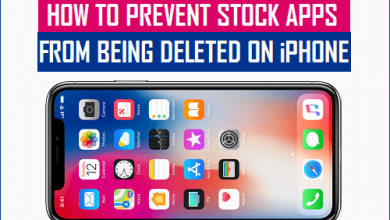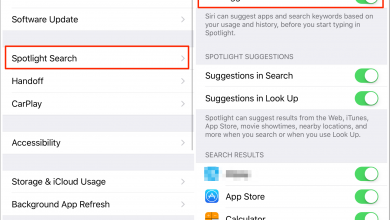Топ 5 проблем и исправлений MacOS High Sierra

[ad_1]
📱⭐
В сегодняшнем быстро меняющемся мире управления технологиями ошибки и сбои являются нормой, однако способность привлекать заинтересованное общественное сообщество к выявлению и распространению решений для этих исправлений отличает лидеров от остальных. В том же духе быстро выявляются проблемы Apple с macOS High Sierra, а решения распространяются постоянными клиентами компании.
- Проблема 1. Не удается загрузить MacOS High Sierra
- Проблема 2. Time Machine зависла при резервном копировании
- Проблема 3. Проблемы со сбоем приложения
- Проблема 4. Проблемы с зависанием MacOS High Sierra
- Проблема 5. Wi-Fi тормозит
Наиболее распространенные проблемы High Sierra и способы их решения
Таким образом, в этой статье определены и представлены исправления для 5 основных проблем macOS High Sierra, а именно:
Проблема 1. Не удается загрузить MacOS High Sierra
Во всем Интернете эта конкретная проблема оказалась самой распространенной проблемой, с которой сталкиваются многие пользователи. Во время загрузки macOS загрузка внезапно приостанавливается и появляется сообщение об ошибке, которое появляется по-разному, например: «Ошибка загрузки macOS High Sierra» или «Установка macOS не может быть продолжена. Установка требует загрузки важного контента. Этот контент не может быть загружен в настоящее время. Попробуйте позже.»
Эта проблема с macOS High Sierra часто возникает по нескольким причинам, первая и наиболее возможная причина может быть связана с перегрузкой сервера, вызванной слишком большим количеством пользователей, загружающих macOS High Sierra одновременно. Чтобы проверить и решить эту проблему, оставьте загрузку в ожидании на некоторое время и повторите загрузку через несколько минут.
Кроме того, если эта проблема с macOS High Sierra остается нерешенной, попробуйте перезагрузить Mac App Store, выполнив следующие действия:
1. В левом верхнем углу экрана откройте меню Apple.
2. Выберите параметр «Завершить принудительно».
3. В появившемся списке найдите App Store и принудительно закройте его.

Кроме того, если вышеуказанные исправления не решают проблему, другой возможной причиной этого сбоя загрузки может быть плохое подключение к Интернету, которое можно решить путем переключения с ненадежной сети Wi-Fi на более качественную или, что еще лучше, на Интернет с питанием по кабелю Ethernet.
Проблема 2: Time Machine зависла при резервном копировании
Эта ошибка, по-видимому, является повторяющейся проблемой, которая была распространена в El Captain и, к сожалению, все еще присутствует в этом обновлении, и возникает, когда Time Machine зависает при отображении «Подготовка сообщения резервного копирования». Чтобы решить эту проблему с macOS High Sierra, выполните следующее:
1. Прервите текущий процесс резервного копирования, войдя в меню настроек Time Machine и коснувшись красного (X)
2. Найдите и удалите файл резервной копии .inProgress.
1. С помощью Finder откройте диск Time Machine.
2. Откройте папку «Backups.backupd».
3. Определите папку, сохраненную как имя вашего Mac.
4. В строке поиска введите .inProgress.
5. Найдите файл с расширением .inProgress и удалите его.
3. Выключите Mac, а затем снова включите его. После этого запустите резервное копирование с помощью приложения Time Machine.

Проблема 3: Проблемы со сбоем приложения
В последних тенденциях событий, когда Apple перешла от 32-битной архитектуры к 64-битной, существует большая вероятность несоответствия системы приложений. Это приводит к частым сбоям, с которыми сталкиваются пользователи, поскольку приложения не поддерживаются в совершенно новой macOS High Sierra.
Эту проблему несовместимости с macOS High Sierra можно решить, зайдя в App Store и обновив это конкретное приложение до его последней версии, которая должна быть 64-битной. Кроме того, вы можете перейти на сайт разработчика, чтобы узнать больше о совместимости приложений High Sierra, обновлениях и советах по решению вашей дилеммы.
Более того, если для приложения еще не существует обновления, а его использование важно, для пользователей может быть крайне важно искать близкие альтернативы или заменители приложения. Некоторые из приложений, испытывающих эту проблему.
1. Адоб Фотошоп CS4
2. Движение 5.3.2
3. Логик Про Х 10.3.1
4. Final Cut Pro X 10.3.4
5. Основная сцена 3.3
Решение этой проблемы — обновить каждое приложение до последней версии.
Проблема 4: Проблемы с зависанием MacOS High Sierra
Эта проблема MacOS High Sierra может возникать двумя способами: либо ваш Mac работает странно медленно, либо ваш Mac испытывает короткие периоды зависания. Первый шаг в решении этой проблемы — оставить ваш Mac на несколько минут, чтобы он мог настроиться. Если это не помогает решить проблему зависания или замедления, перезагрузите Mac.
Если перезагрузка вашего Mac не устранит этот сбой, необходимо будет завершить все приложения, потребляющие ОЗУ, с помощью принудительного выхода из них. Сделайте это, определив приложения с большим объемом оперативной памяти, выбрав «Приложения»> «Мониторинг активности». После определения принудительно выйдите из него, нажав кнопку X в левой части панели инструментов.
Кроме того, если проблема не исчезнет, необходимо удалить кэш Mac.
1. Откройте Искатель
2. Затем нажмите «Перейти», затем выберите «Перейти к папке».
3. Введите ~/Library/Caches во всплывающем окне.
4. Удалить все данные из каждой папки (Сами папки не удалять).
5. Повторите процесс для /Library/Caches.

Проблема 5: Wi-Fi тормозит
Некоторые пользователи столкнулись с проблемой macOS High Sierra, которая связана с замедлением скорости их Wi-Fi сразу после обновления.
Первое решение этой проблемы — включить и выключить адаптер Wi-Fi, чтобы помочь ему перенастроить. Откройте строку меню, выберите параметр «Выключить Wi-Fi», через несколько секунд коснитесь вкладки «Включить Wi-Fi».
Если этого исправления окажется недостаточно, перейдите к изменению имени и пароля вашей сети Wi-Fi. Во-первых, вам нужно будет войти в свой маршрутизатор, чтобы выполнить изменение и убедиться, что ваш SSID не скрыт.
Более того, если это все еще вызовет затруднения, может потребоваться изменить настройки Wi-Fi. Удалите текущие настройки через
1. Откройте Искатель
2. Нажмите Cmd + Shift + G
3. Введите: /Библиотека/Настройки/Конфигурация системы/
4. Выберите файлы с расширением .plist, которые могут быть уже повреждены.
5. Уничтожить выбранные файлы
6. Перезагрузите систему и маршрутизатор, чтобы изменения вступили в силу.

В заключение, поскольку macOS High Sierra все еще является относительно новой на рынке, она все еще имеет значительное количество ошибок и сбоев, о которых говорят пользователи. Это указывает на обширные возможности для улучшения, поскольку каждая из этих проблем с macOS High Sierra, по-видимому, будет окончательно решена в последующих обновлениях.
[ad_2]
Заключение
В данной статье мы узналиТоп 5 проблем и исправлений MacOS High Sierra
.Пожалуйста оцените данную статью и оставьте комментарий ниже, ели у вас остались вопросы или пожелания.